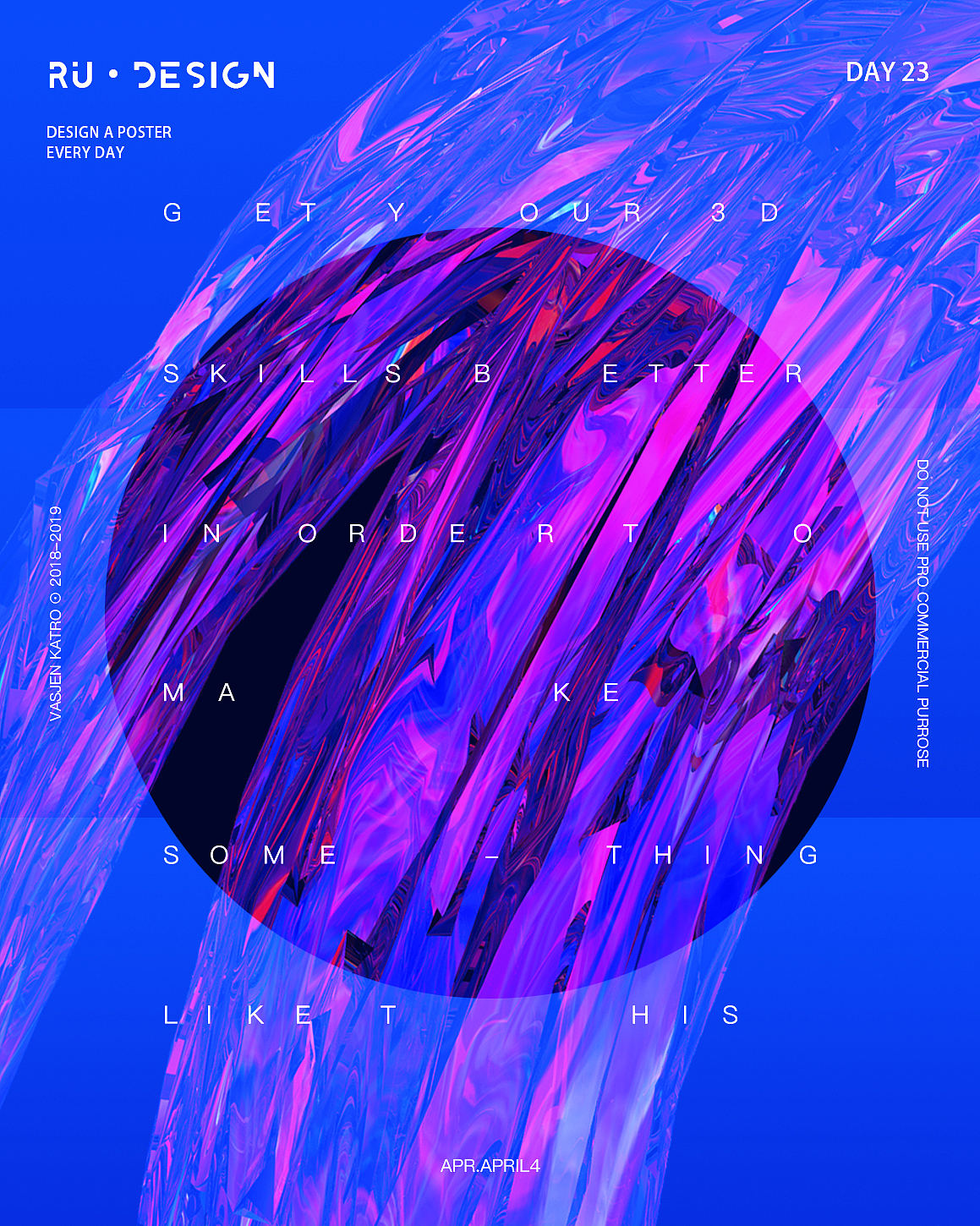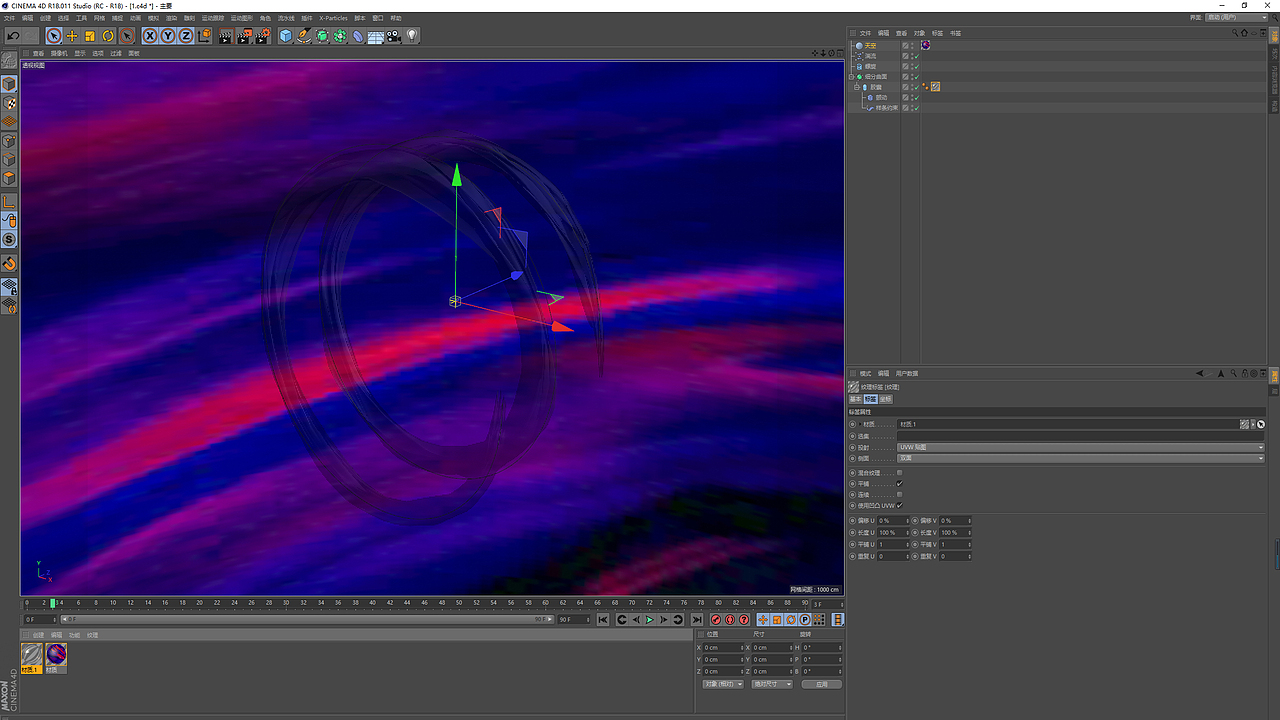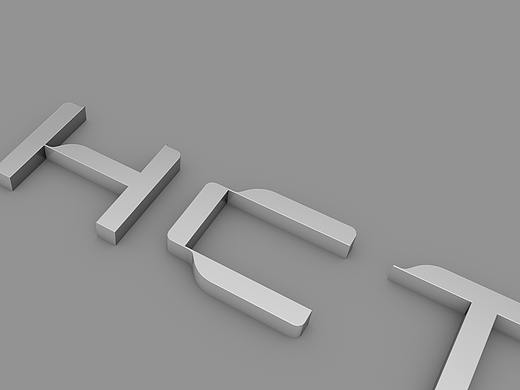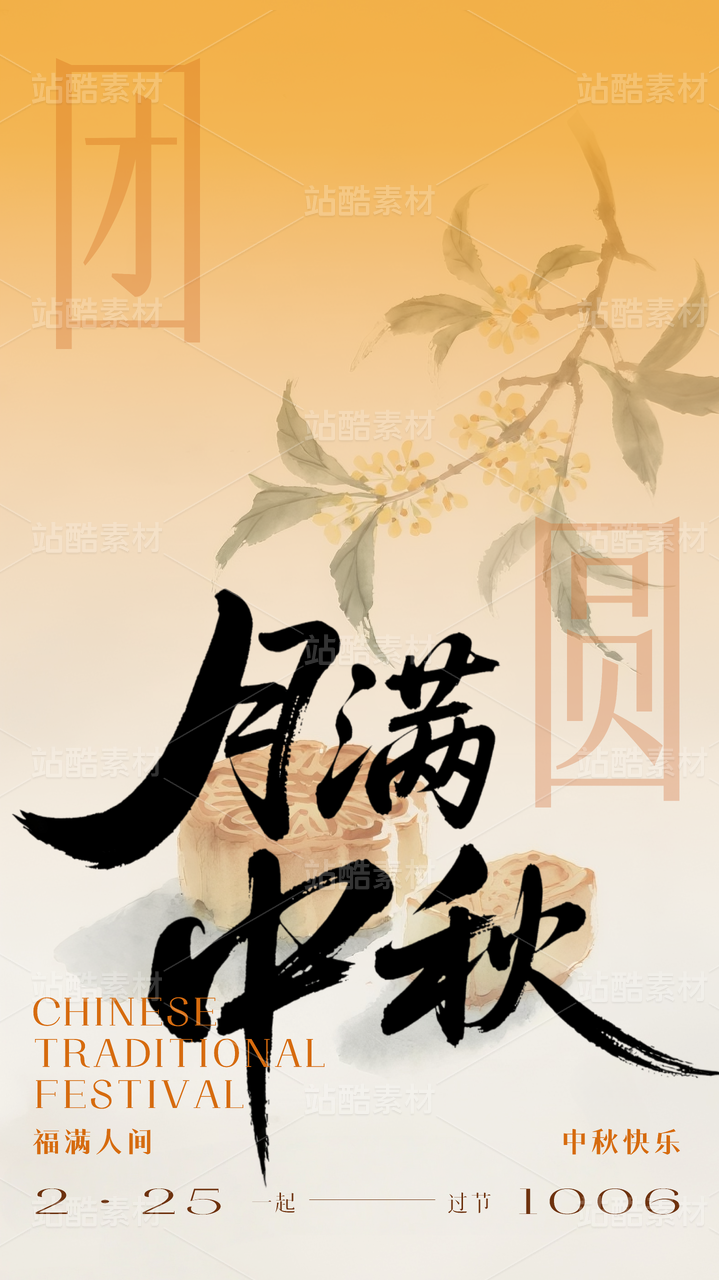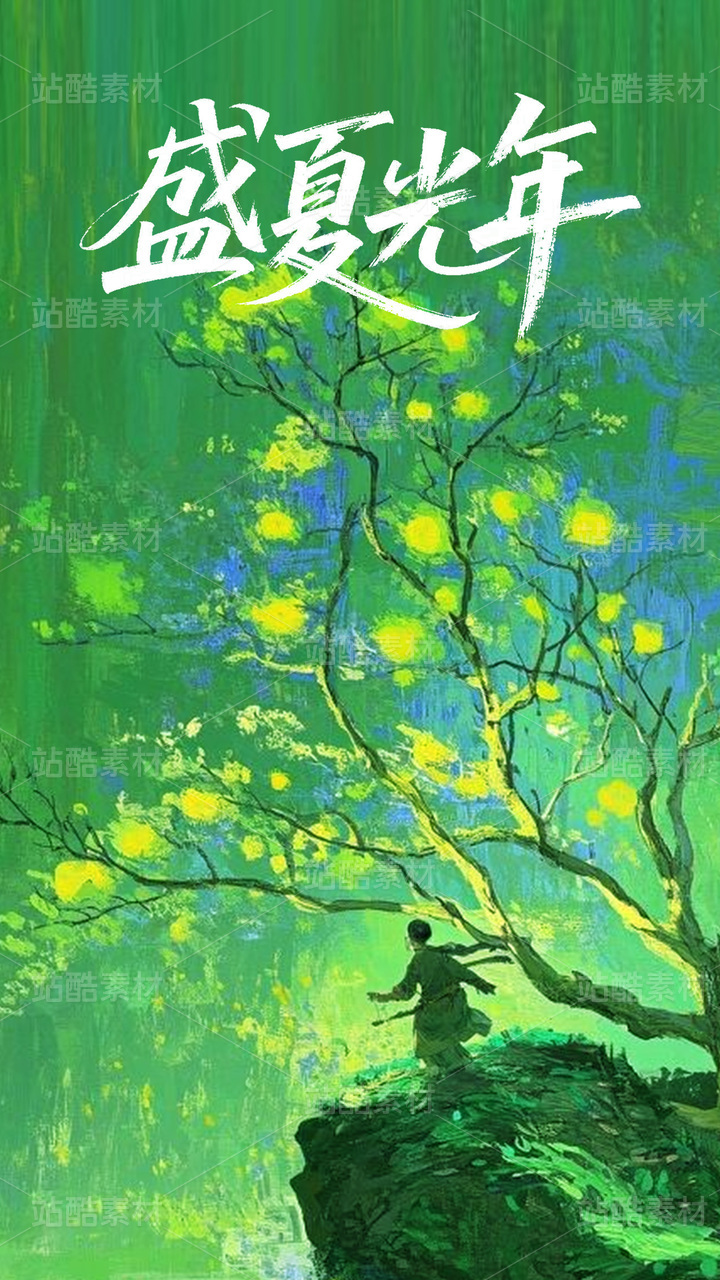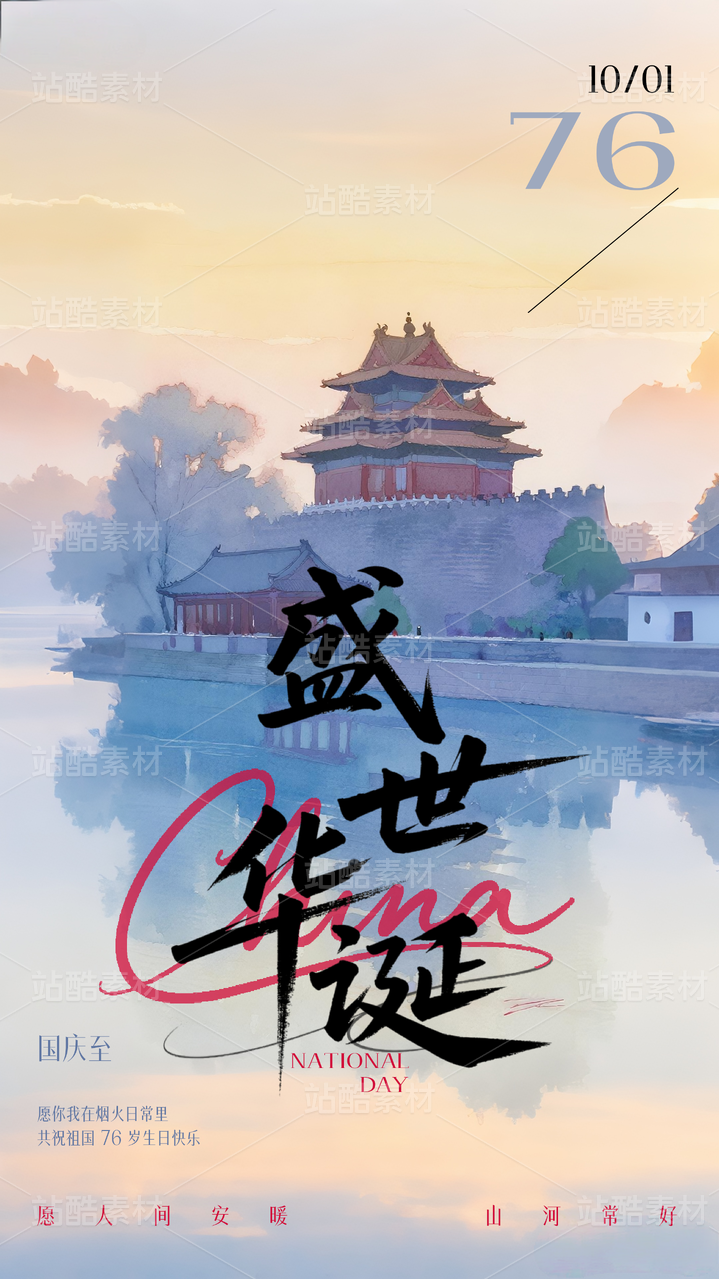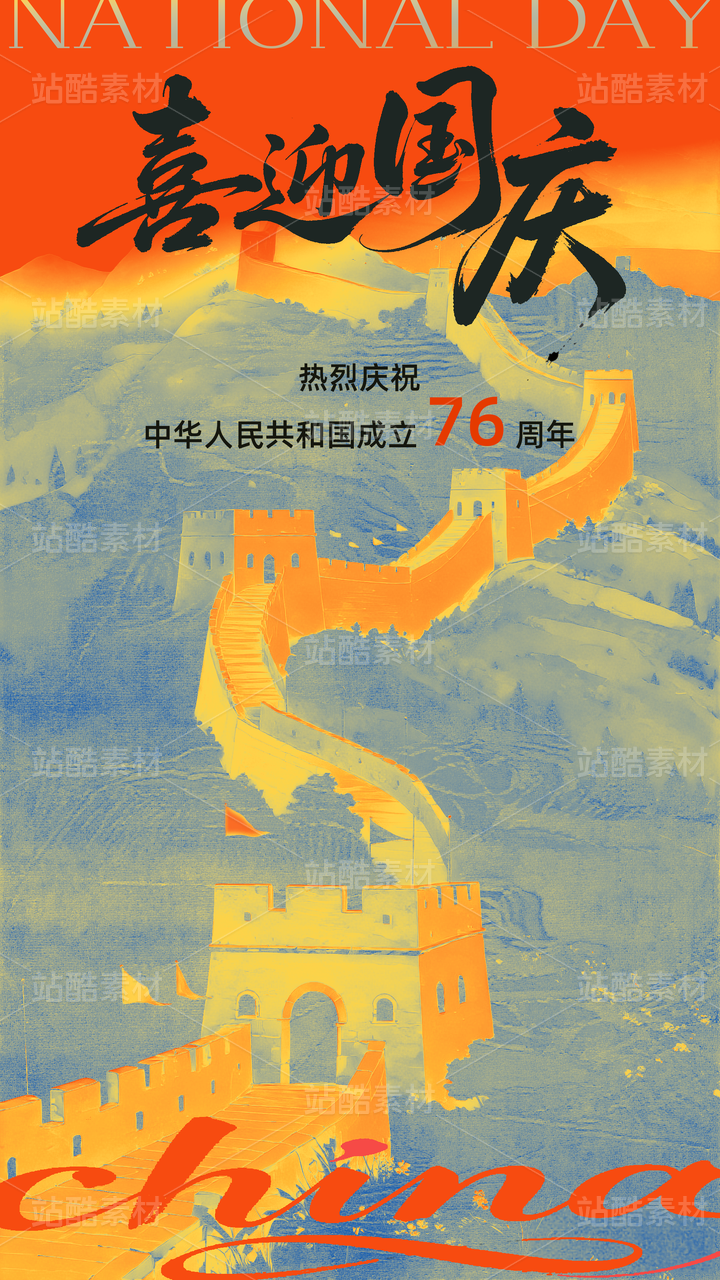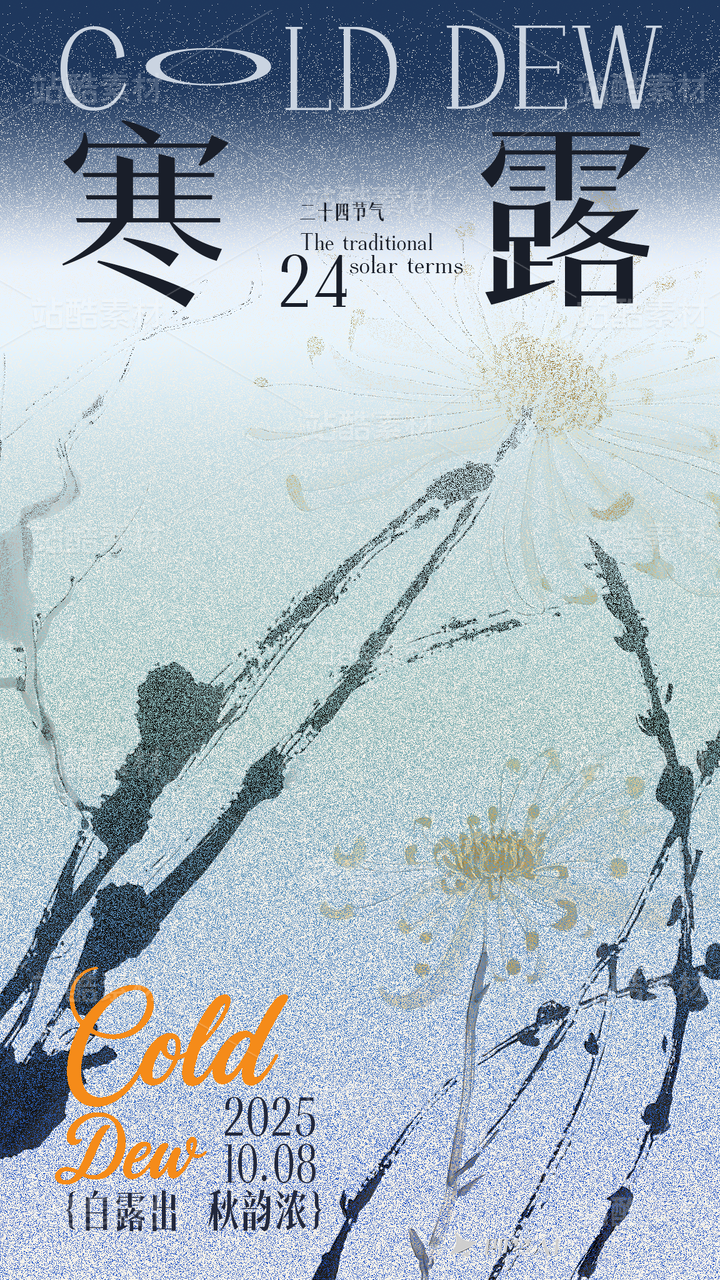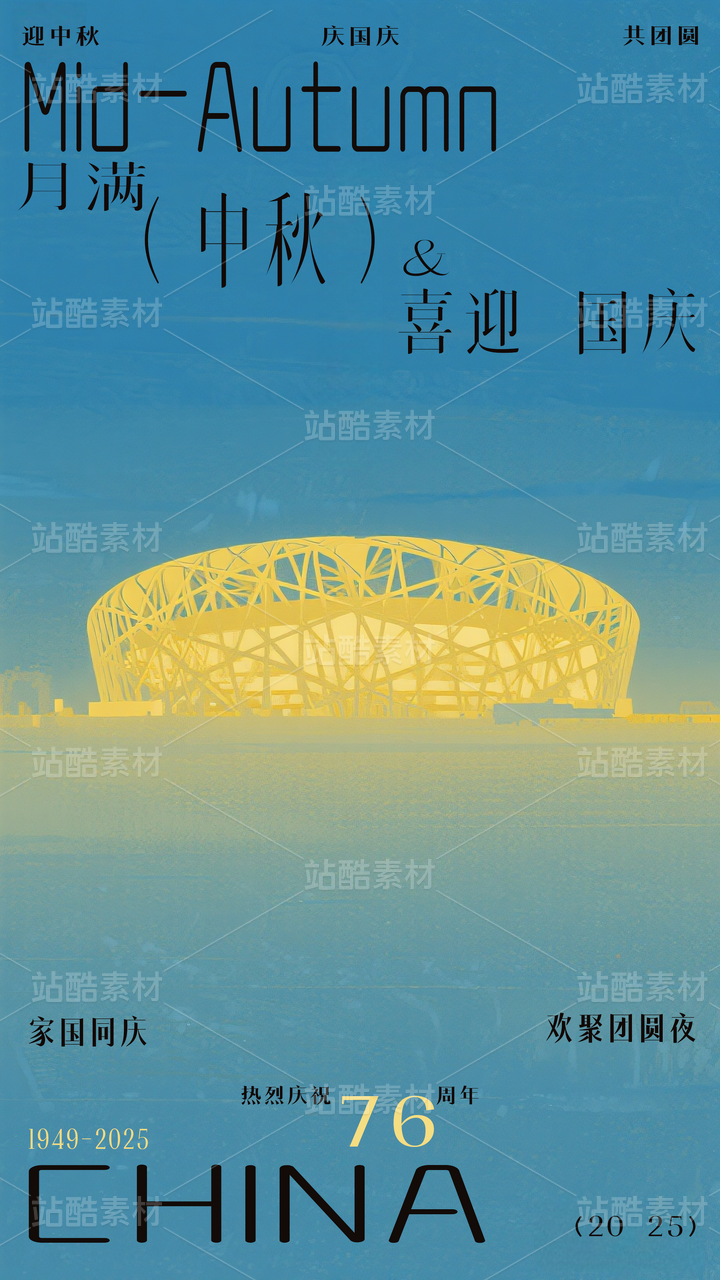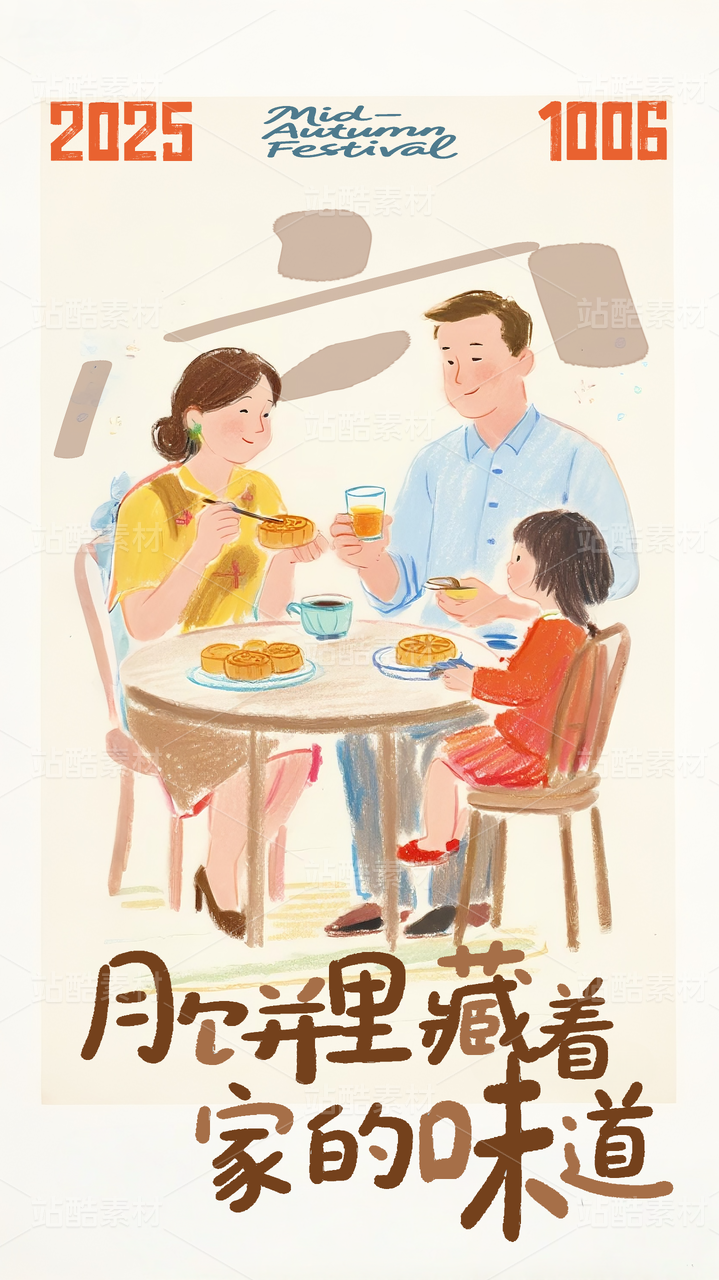C4D合成酷炫海报教程
深圳/平面设计师/6年前/2185浏览
版权
C4D合成酷炫海报教程
通过螺旋、胶囊、样条约束来做主要的模型,利用炫彩天空玻璃材质的折射,创造出酷炫,新潮的效果。希望感兴趣的朋友(老鸟绕道),能够通过此案例举一反三(提供贴图和样机下载)
21
Report
声明
30
Share
相关推荐
in to comment
Add emoji
喜欢TA的作品吗?喜欢就快来夸夸TA吧!
You may like
相关收藏夹
Log in
21Log in and synchronize recommended records
30Log in and add to My Favorites
评论Log in and comment your thoughts
分享Share
1